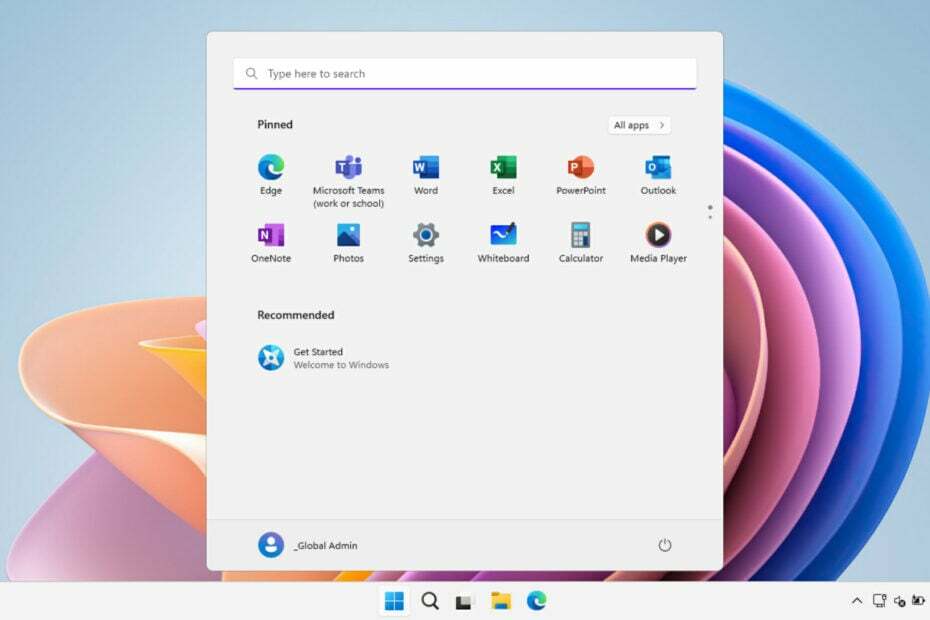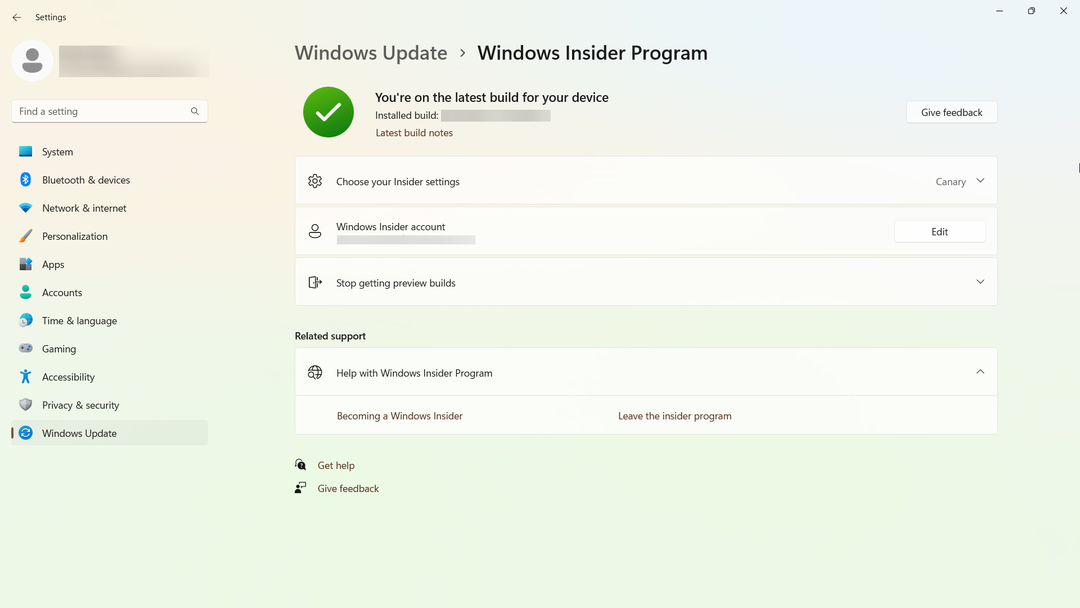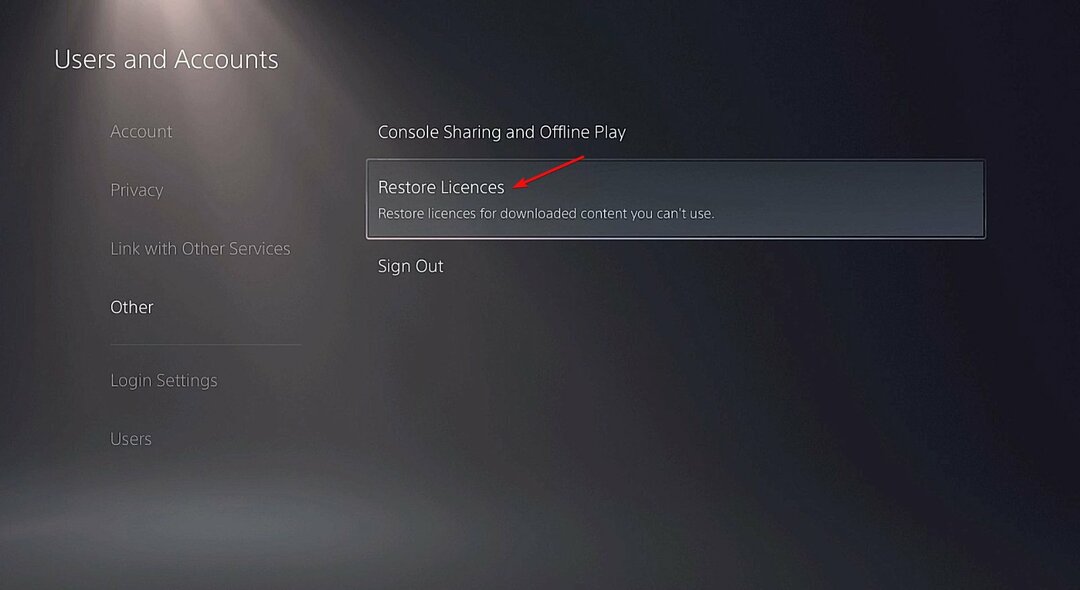- Czasami twój program antywirusowy blokuje pliki EXE, ponieważ postrzega je jako zagrożenie dla twojego komputera.
- Jeśli twoje rozwiązanie antymalware usuwa pliki wykonywalne, możesz spróbować je tymczasowo wyłączyć.
- Aby chronić swoje nieszkodliwe pliki przed antywirusem, dodaj je do zakładki Wykluczenia.
- Aby uzyskać szczegółowe instrukcje w zależności od narzędzia cyberbezpieczeństwa, takiego jak Avast, ESET i inne, zapoznaj się z naszym przewodnikiem poniżej.

Niezależnie od tego, czy korzystasz z usług firmy zewnętrznej antywirus rozwiązania lub wbudowanego narzędzia antymalware stworzonego w systemie Windows, jedyną ważną rzeczą jest to, że jesteś bezpieczny przed włamaniami złośliwego oprogramowania.
Ich zadaniem jest ochrona komputera, a jednocześnie powstrzymywanie się od uciążliwych działań.
Jednak czasami program antywirusowy jest nadgorliwy, aby blokować lub tłumić dowolny plik EXE (wykonywalny plik), który nawet podejrzanie pachnie. I zrobić to wbrew twojej woli.
Poniżej wyjaśniliśmy, jak rozwiązać ten problem w kilku prostych krokach. Dlatego sprawdź poniższą listę i znajdź sposób, aby zapobiec blokowaniu lub usuwaniu przez program antywirusowy nieszkodliwych plików EXE.
Uwaga: Możesz spróbować tymczasowo wyłączyć program antywirusowy i dodać wykluczenie. Mimo że takie działanie całkowicie neguje cel działania programu antywirusowego, czasami narzędzie jest zbyt sumienne dla własnego dobra.
Fałszywie pozytywne detekcje pochodzące z oprogramowania antywirusowego nadal są problemem i mogą kosztować wiele nerwów i czasu.
Pierwszą rzeczą, którą możesz zrobić, to wyłączyć go na jakiś czas w celu ochrony w czasie rzeczywistym i spróbować ponownie zainstalować program. Ale to nie znaczy, że program antywirusowy nie zablokuje program od późniejszego wykonania.
Każdy program antywirusowy pozwala użytkownikom na własne ryzyko wykluczyć pliki, a nawet foldery z przyszłych skanowań. Tak więc po ponownym włączeniu ochrony w czasie rzeczywistym program antywirusowy subtelnie pominie wybrany folder lub plik.
Najlepsze oferty antywirusowe dla Ciebie:
 |
Bezpłatna 30-dniowa wersja próbna + Oszczędź na 3-letniej subskrypcji |
 Sprawdź ofertę! Sprawdź ofertę! |
 |
Pobierz za darmo program antywirusowy nr 1 na świecie |  Darmowe pobieranie Darmowe pobieranie |
 |
Wielokrotnie nagradzana ochrona i zawsze bezpłatna free |  Sprawdź ofertę! Sprawdź ofertę! |
 |
35-60% zniżki + 30 dniowa gwarancja zwrotu pieniedzy |
 Sprawdź ofertę! Sprawdź ofertę! |
 |
Do 63% zniżki + pakiety wielu urządzeń |  Sprawdź ofertę! Sprawdź ofertę! |
Jak mogę odblokować pliki EXE zablokowane przez mój program antywirusowy?
- Jak uniemożliwić Avast blokowanie pliku
- Jak zatrzymać blokowanie pliku przez firmę ESET
- Jak powstrzymać Avirę przed blokowaniem pliku?
- Jak powstrzymać Bitdefender przed blokowaniem pliku?
- Jak powstrzymać Malwarebytes przed blokowaniem pliku?
- Jak uniemożliwić programowi Windows Defender blokowanie pliku?
1. Jak uniemożliwić Avast blokowanie pliku
- Wyłączyć ochrona w czasie rzeczywistym i zainstaluj program.
- otwarty Avast interfejs użytkownika z obszaru powiadomień.
- otwarty Ustawienia.
- Wybierać Generał.
- otwarty Wykluczenia.

- Kliknij na Ścieżki plików a potem dalej Przeglądaj.
- Przejdź do folderu, w którym przechowywany jest plik EXE.
- Tutaj możesz wybrać wykluczenie całość folderu lub tylko pojedynczy plik EXE.
- Potwierdź zmiany i włącz ochronę w czasie rzeczywistym.
Avast to świetne oprogramowanie antywirusowe z jednym z najwyższych współczynników wykrywania złośliwego oprogramowania lub innych wirusy komputerowe. Czasami jednak może blokować nieszkodliwe pliki.
Jeśli chcesz dowiedzieć się więcej o programie antywirusowym Avast, jego wymaganiach i zaletach, nie wahaj się odwiedzić naszego dedykowany przewodnik.
2. Jak zapobiec blokowaniu pliku przez firmę ESET?
- Zabij ochronę w czasie rzeczywistym i zainstaluj program.
- otwarty ESET z obszaru powiadomień i naciśnij F5 otworzyć Ustawienia zaawansowane.
- otwarty Oprogramowanie antywirusowe i antyszpiegowskie.
- Wybierz Wykluczenia.
- Kliknij Dodaj… w prawym okienku.

- Podążaj ścieżką do pliku EXE i wyklucz go. Możesz również wykluczyć folder zawierający.
- Potwierdź zmiany i ponownie włącz ochronę w czasie rzeczywistym.
ESET to nowoczesne rozwiązanie zabezpieczające, odpowiednie dla wszystkich Twoich urządzeń, czyli AI-zasilany, aby chronić Cię przed starymi i nowymi zagrożeniami. Ale nadal mogą się pojawiać fałszywe alarmy.
Jeśli używasz również klienta VPN i stwierdzisz, że jest on blokowany przez program antywirusowy ESET, zalecamy zapoznanie się z naszym przewodnik krok po kroku naprawić problem.
3. Jak powstrzymać Avirę przed blokowaniem pliku?
- Kliknij prawym przyciskiem myszy Ikona Aviry w obszarze powiadomień i wyłącz ochrona w czasie rzeczywistym.
- Zainstaluj program.
- Teraz wydaj Avira z obszaru powiadomień.
- Kliknij Dodatki.
- Wybierz Konfiguracja z menu kontekstowego.
- otwarty Ochrona komputera a następnie Skanuj.
- Wybierz Wyjątki i wtedy Dodaj.

- Wyklucz pojedynczy plik lub cały folder.
- Teraz wróć do Ochrona komputera i rozwiń Ochrona w czasie rzeczywistym.
- Kliknij Wyjątki i wtedy Dodaj.
- Wyklucz ten sam plik/folder, co powyżej.
- Potwierdź zmiany i włącz ochronę w czasie rzeczywistym.
Avira zdobyła wiele nagród w czasie ze względu na wysoki wskaźnik wykrywalności i bardzo niewiele fałszywych trafień podczas testów. Wykonaj powyższe kroki, jeśli plik EXE zostanie wykryty jako złośliwe oprogramowanie.
4. Jak powstrzymać Bitdefender przed blokowaniem pliku?
- Wyłącz ochronę w czasie rzeczywistym i zainstaluj program powodujący problemy.
- Kliknij Ochrona.
- Wybierać Zobacz funkcje.
- Wybierz Ustawienia.
- Otworzyć Wykluczenia patka.

- Kliknij na Lista plików i folderów wykluczonych ze skanowania a następnie Dodaj.
- Dodaj plik lub folder, który chcesz wykluczyć.
- Potwierdź wybór i ponownie włącz ochronę w czasie rzeczywistym.
Bitdefender to kolejny dobrze znany program antywirusowy o wysokim współczynniku wykrywalności. Może chronić Twój komputer przed prawie każdym cyber zagrożenie.
Jeśli chcesz dowiedzieć się więcej o tym wspaniałym oprogramowaniu antywirusowym, nie wahaj się sprawdzić naszego dedykowany przewodnik.
5. Jak powstrzymać Malwarebytes przed blokowaniem pliku?
- otwarty Malwarebytes.
- Wybierz Ustawienia.
- Wybierać Wykluczenia złośliwego oprogramowania.

- Kliknij Dodaj plik jeśli chcesz wykluczyć plik EXE lub Dodaj folder jeśli chcesz wykluczyć cały folder.
- Podążaj ścieżką i wybierz plik/folder, który chcesz uczynić niezwyciężonym dla dalszych skanów.
- Potwierdź wybór i uruchom program.
Malwarebytes chroni Cię przed złośliwym oprogramowaniem, ransomware, złośliwe witryny i inne zaawansowane zagrożenia internetowe. Ale jeśli wykryje twoje pliki EXE jako złośliwe oprogramowanie, wykonaj powyższe kroki.
6. Jak uniemożliwić programowi Windows Defender blokowanie pliku?
- otwarty Windows Defender z obszaru powiadomień.
- Wybierz Ochrona przed wirusami i zagrożeniami.
- otwarty Ustawienia ochrony przed wirusami i zagrożeniami.
- Przewiń w dół i wybierz Dodaj lub usuń wykluczenia pod Wykluczenia Sekcja.

- Kliknij Dodaj wykluczenie i wybierz plik lub folder chcesz wykluczyć.
- Potwierdź wybór.
Windows Defender to świetne wbudowane narzędzie bezpieczeństwa, które jest zintegrowane z Twoim systemem operacyjnym. Jest to jednak ochrona podstawowa i czasami nieszkodliwe pliki mogą zostać wykryte jako wirusy.
Że należy to zrobić. Ponownie musimy podkreślić, że Twój komputer jest zagrożony, jeśli zdecydujesz się umieścić na białej liście plik EXE, który w rzeczywistości jest złośliwym oprogramowaniem.
Możesz także spróbować użyć innego programu antywirusowego bez fałszywych alarmów lub prawie żadnych. Jeśli nie wiesz dokładnie, co wybrać, poświęć czas na wyszukiwanie i udaj się do naszego dedykowany przewodnik.
Działaj więc ostrożnie. Zachęcamy do podzielenia się swoimi przemyśleniami na ten temat w sekcji komentarzy poniżej.
Często Zadawane Pytania
Możesz zacząć od sprawdzenia ustawień. Aby uzyskać więcej informacji, możesz skorzystać z naszego poradnik, jak sprawdzić zablokowane porty lub programy.
Możesz zacząć od dodania reguły wykluczenia dla klienta VPN w określonym narzędziu antywirusowym. Jeśli to nie zadziała, sprawdź nasze rozwiązania, jak powstrzymać program antywirusowy przed blokowaniem VPN.
Wykonaj szczegółowe czynności opisane w tym samouczku, aby Dodaj swoje pliki i/lub aplikacje do białej listy zgodnie z Twoim programem antywirusowym.